vitosms - Einzelversand SMS/E-Mail
Mit dieser vitosms-Funktion senden
Sie eine einzelne SMS bzw. E-Mail mit beliebigem Inhalt an einen Patienten
(oder eine andere Person):
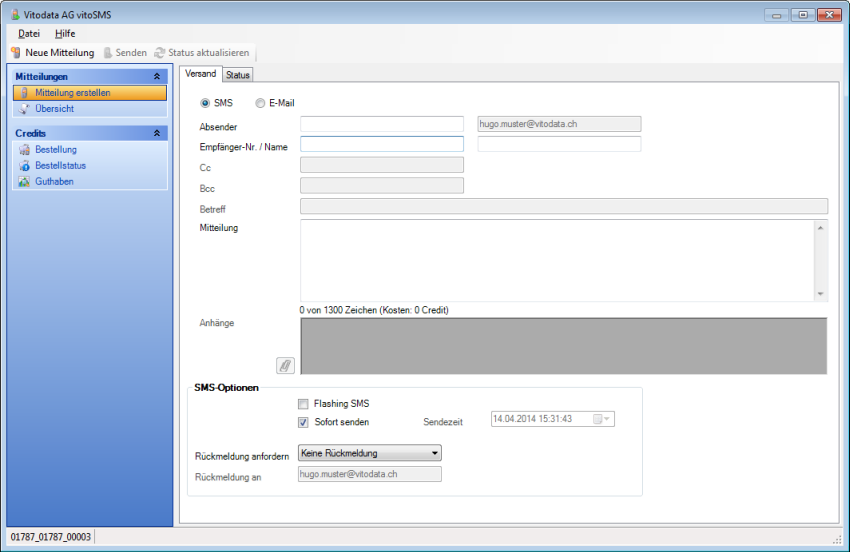
Kosten für den Versand: 1 Credit pro SMS/E-Mail.
Eine SMS kann teurer werden, wenn sie mehr als 160 Zeichen enthält; die
genauen Kosten werden während des Schreibens dynamisch angepasst.
Prüfen Sie vorgängig, ob der sendende Mandant über ein ausreichendes Credits-Guthaben verfügt.
Dieses Thema enthält: |
Einzelne SMS senden
1. |
a) Suchen
Sie die Person, welche eine SMS erhalten soll, im entsprechenden
Stamm, und klicken Sie dort oder b) Wählen Sie Hilfsprogramme | SMS-Meldung versenden. |
2. |
Erfassen
Sie ggf. den Absender. |
3. |
Erfassen
Sie die Empfänger-Mobiltelefon-Nummer
(falls 1b gewählt). |
4. |
Erfassen
Sie den Empfänger-Namen (falls 1b gewählt). |
5. |
Erfassen
Sie im Feld Mitteilung den
gewünschten Text. |
6. |
Aktivieren
Sie, falls gewünscht, die Checkbox
Flashing SMS. |
7. |
Sendezeit: a) Aktivieren Sie die Checkbox Sofort senden oder b) Definieren Sie eine Sendezeit im gleichnamigen Fenster. Achten Sie darauf, die SMS nicht zur Unzeit zu senden; Sie möchten Ihre Patienten schliesslich nicht aus der Tiefschlafphase wecken. |
8. |
Bestimmen Sie, ob und wie der SMS-Versand rückgemeldet werden soll: Keine Rückmeldung; SMS-Rückmeldung an beliebige Mobiltelefon-Nummer (kostet 1 Credit); E-Mail-Rückmeldung an beliebige E-Mail-Adresse (kostet 1 Credit). |
9. |
Klicken
Sie Senden. |
|
Im Register Status wird vermerkt, ob und wann Ihre SMS ausgeliefert wurde. Möglicherweise müssen Sie zuerst Status aktualisieren klicken, um die Anzeige auf den aktuellsten Stand zu bringen. Wenn Sie den Versand wie unter 1a beschrieben vornehmen, wird die Patientennummer des Empfängers ins SMS-/Mail-Log übertragen. Beim Senden von SMS wird als Absender-Telefonnummer standardmässig die Empfänger-Nummer angegeben, damit nicht direkt geantwortet werden kann. |
Einzelne E-Mail senden
1. |
Wählen Sie Hilfsprogramme | SMS-Meldung versenden. |
2. |
Aktivieren Sie das Optionsfeld E-Mail. |
3. |
Erfassen
Sie den Absender-Namen. |
4. |
Erfassen Sie Empfänger-Mailadresse und Empfänger-Name. |
5. |
Bestimmen Sie, ob diese E-Mail an weitere sichtbare (Cc = Kopie) bzw. nicht sichtbare (Bcc = Blindkopie) Empfänger gesendet werden soll (mehrere Mailadressen trennen Sie mittels ; ab); solche Empfänger kosten keine zusätzlichen Credits. |
6. |
Erfassen Sie einen aussagekräftigen Betreff. |
7. |
Schreiben Sie im Feld Mitteilung den gewünschten Text. |
8. |
Über
|
9. |
Klicken
Sie Senden. |
|
Im Register Status wird vermerkt, ob und wann Ihre E-Mail ausgeliefert wurde. Möglicherweise müssen Sie zuerst Status aktualisieren klicken, um die Anzeige auf den aktuellsten Stand zu bringen. Natürlich können Sie
eine einzelne E-Mail auch mit Ihrem Mail-Programm schreiben und
senden. Suchen
Sie die Person, welche eine E-Mail erhalten soll, im entsprechenden
Stamm, und klicken Sie dort |
Übersicht der einzeln gesendeten SMS/E-Mails anzeigen
Diese Liste zeigt die von Ihnen wie oben beschrieben einzeln gesendeten SMS und E-Mails.
1. |
Wählen Sie Hilfsprogramme | SMS-Meldung versenden. |
2. |
Klicken Sie Übersicht im Bereich Mitteilungen. |
3. |
Definieren Sie den Zeitraum, von welchem Sie die gesendeten SMS/E-Mails sehen möchten: Wählen Sie bei Zeitbereich Datum/Uhrzeit und die Anzahl Stunden vor diesem Zeitpunkt oder wählen Sie bei Datumsbereich eine von-/bis-Zeitspanne (Datum und Uhrzeit). |
4. |
Bestimmen Sie allenfalls im Bereich Filter weitere Werte, um das Ergebnis einzuschränken. |
5. |
Klicken
Sie Filter anwenden. |
|
Über Statusinformationen aktualisieren bringen Sie die Liste auf den neuesten Stand. Dies kann notwendig sein, wenn Sie z.B. gepufferte Einträge (Mitteilungen, welche dem Empfänger noch nicht zugestellt werden konnten, weil sein Mobiltelefon ausgeschaltet war oder keinen Empfang hatte) haben. Über Drucken können Sie diese Liste auf Papier ausgeben. |
 neben der Mobiltelefonnummer
(Empfänger-Nummer und -Name werden so automatisch befüllt)
neben der Mobiltelefonnummer
(Empfänger-Nummer und -Name werden so automatisch befüllt) können Sie beliebig viele Anhänge bis zur Gesamtgrösse von 5 MB
hinzufügen (die Dateigrösse sehen Sie hinter jedem Anhang, die
Gesamtgrösse bei der Beschriftung
können Sie beliebig viele Anhänge bis zur Gesamtgrösse von 5 MB
hinzufügen (die Dateigrösse sehen Sie hinter jedem Anhang, die
Gesamtgrösse bei der Beschriftung  neben der E-Mail-Adresse;
wenn Sie mit Outlook arbeiten, wird jetzt automatisch eine neue
E-Mail geöffnet und die Empfänger-Mail-Adresse vorbefüllt.
neben der E-Mail-Adresse;
wenn Sie mit Outlook arbeiten, wird jetzt automatisch eine neue
E-Mail geöffnet und die Empfänger-Mail-Adresse vorbefüllt.